Neulich habe ich gesehen, dass auf meiner Festplatte der Speicherplatz knapp wird. Ich öffnete den Dateimanager (ich verwende gerade den Caja-Dateimanager) und untersuchte die Dateien und Ordner auf meiner Festplatte. Ich weiß bereits, wie man die Größe von Verzeichnissen über die Befehlszeile ermittelt . So konnte ich leicht erkennen, welche Dateien/Ordner mehr Speicherplatz verbrauchen, und einige davon löschen, die nicht mehr benötigt werden, um Speicherplatz freizugeben. Ich habe jedoch keine Ahnung, wie viel Speicherplatz eine installierte Anwendung verbrauchen würde. Wenn Sie sich jemals gefragt haben, wie Sie die installierten Anwendungen mit dem von ihnen belegten Speicherplatz finden können, lesen Sie weiter.
Herunterladen - Kostenloser Leitfaden:"Erweiterter Bash-Scripting-Leitfaden"Installierte Anwendungen mit installierter Größe in Linux finden
Es könnte viele Möglichkeiten geben, dies zu tun, aber ich bevorzuge die folgenden drei Methoden.
1. Finden Sie installierte Anwendungen mit der Größe mit dem Synaptic-Paketmanager
In Ubuntu und seinen Derivaten können wir es leicht mit dem Synaptic-Paketmanager finden . Wenn Ihr System nicht über Synaptic verfügt, installieren Sie es wie unten gezeigt.
$ sudo apt-get install synaptic
Gehen Sie nach der Installation zu Einstellungen -> Einstellungen und klicken Sie auf "Spalten und Schriftarten" Tab. Aktivieren Sie dann die Spaltenkästchen mit dem Namen "Größe" und "Downloadgröße" .

Nachdem Sie diese Spalten aktiviert haben, gehen Sie zurück zum Hauptbildschirm von Synaptic und klicken Sie auf Status Tab auf der linken Seite und wählen Sie die Option „Installiert“. Dort sehen Sie die installierten Anwendungen zusammen mit ihrer Größe.
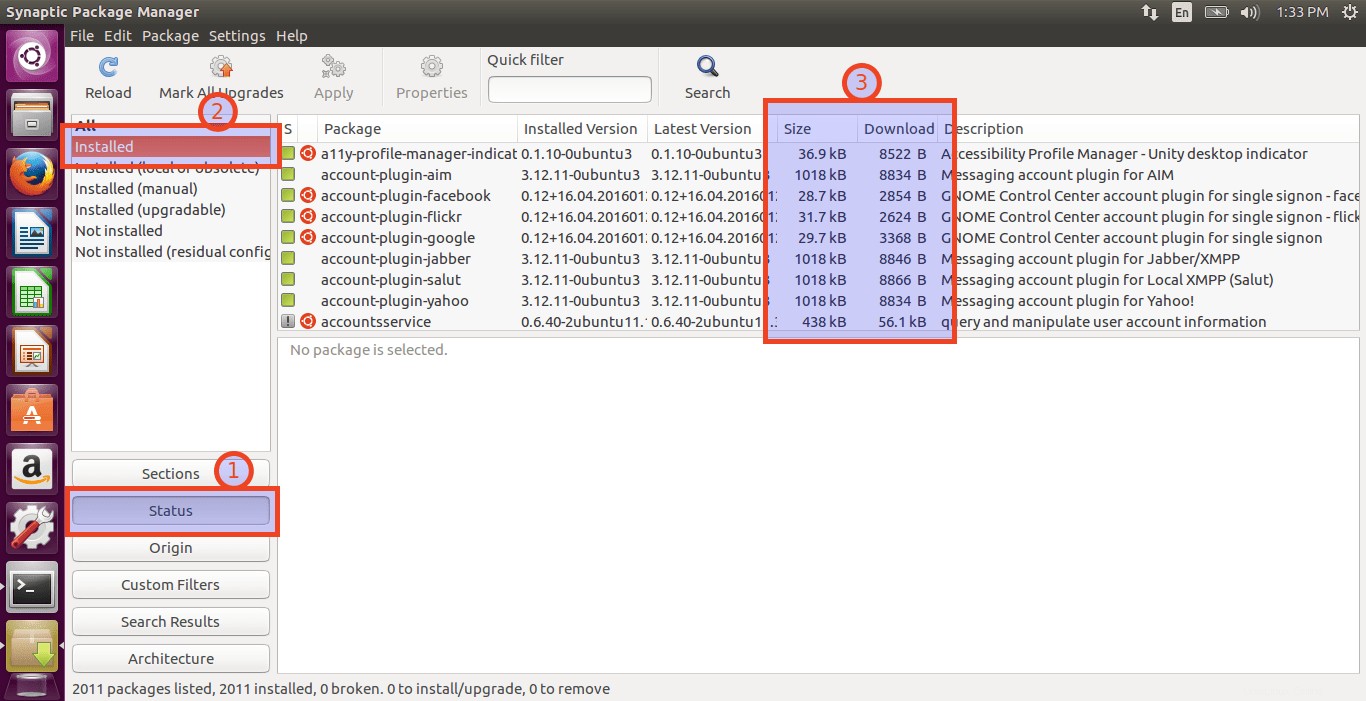
2. Finden Sie installierte Anwendungen mit Größe von der Befehlszeile
Unter Debian, Ubuntu, Linux Mint:
$ sudo dpkg-query -Wf '${Installed-size}\t${Package}\n' | column -t Beispielausgabe:
140 xserver-xorg-video-siliconmotion 98 xserver-xorg-video-sisusb 87 xserver-xorg-video-tdfx 161 xserver-xorg-video-trident 50 xserver-xorg-video-vesa . . . 157 zeitgeist-datahub 350 zenity 1716 zenity-common 573 zip 157 zlib1g
Führen Sie unter RHEL, CentOS, Fedora Folgendes aus:
$ sudo rpm -qa --queryformat '%10{size} - %-25{name} \t %{version}\n' | sort -n Hier gibt der Parameter „%10{size}“ an, dass die Größe rechts ausgerichtet und mit 10 Zeichen aufgefüllt werden soll. Das „%-25{name}“ legt fest, dass der Paketname linksbündig ausgerichtet und auf 25 Zeichen aufgefüllt wird. Schließlich sortiert der Befehl "sort" die Ergebniszeile nach dem angegebenen numerischen Wert (-n).
Beispielausgabe:
Dieser Befehl zeigt die installierten Pakete nach Größe an. Größte Pakete Pakete werden zuletzt angezeigt.
0 - basesystem 10.0 0 - filesystem 3.2 0 - gpg-pubkey 352c64e5 0 - gpg-pubkey f4a80eb5 0 - libreport-filesystem 2.1.11 180 - selinux-policy 3.13.1 599 - rootfiles 8.1 . . . 120273417 - glibc-common 2.17 132737027 - kernel 3.10.0 132756803 - kernel 3.10.0 142671431 - kernel 3.10.0 142686493 - kernel 3.10.0
3. Finden Sie installierte Anwendungen mit Größe mit Pacgraph
Pacgraph visualisiert die installierten Anwendungen in einem hübschen Diagramm. Es wurde ursprünglich für Arch Linux und seine Derivate entwickelt. Jetzt wird es auch auf andere Distributionen portiert.
Um es in Arch Linux und seinen Derivaten zu installieren, führen Sie Folgendes aus:
$ sudo pacman -S pacgraph
Unter Ubuntu 16.04:
$ sudo apt-get install pacgraph
Nun, wir haben Pacgraph installiert. Lassen Sie uns nun sehen, wie Sie die installierten Anwendungen mit dem von ihnen verbrauchten Speicherplatz finden, indem Sie den Befehl verwenden:
$ sudo pacgraph -c
Beispielausgabe:
Hier ist die Beispielausgabe von meinem Arch Linux-Desktop. Die größten Pakete werden zuerst angezeigt.
Autodetected Arch. Loading package info warning: ttf-font found in ['ttf-dejavu-ib', 'ttf-liberation-ib', 'ttf-oxygen'], assuming ttf-dejavu-ib Total size: 6968MB 563MB qt5-examples 541MB libreoffice-fresh 337MB virtualbox 206MB go-tools . . . 27648B which 27648B acpi 24576B caja-open-terminal 5120B systemd-sysvcompat
Wenn Ihr System über ein grafisches DE verfügt, können Sie das Diagramm aller installierten Pakete einfach anzeigen, indem Sie Folgendes ausführen:
$ pacgraph-tk
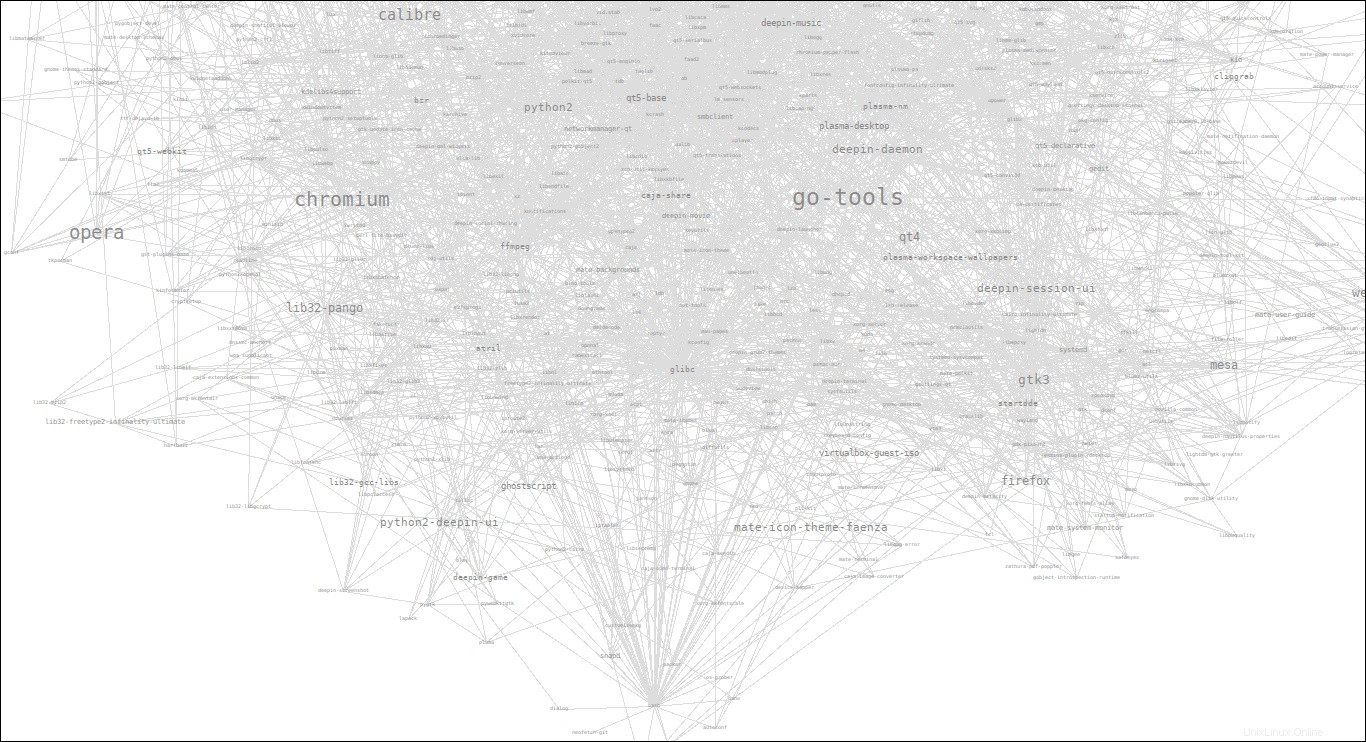
Das ist es. Sie wissen jetzt, wie Sie die aktuell installierten Anwendungen zusammen mit dem von ihnen verbrauchten Speicherplatz in Linux finden. Dies kann nützlich sein, wenn Sie unerwünschte Anwendungen in Ihrem System entfernen möchten, um Speicherplatz freizugeben.